首页 > 编程笔记
Word文字对齐(对齐文字时不敲空格)
在 Word 中,你经常为文字对齐问题苦恼吧?特别是那些文字预留(空白)处,例如“乙方”文字要与其下面的“签订日期”对齐,用加空格的方式对齐真的很难操作。
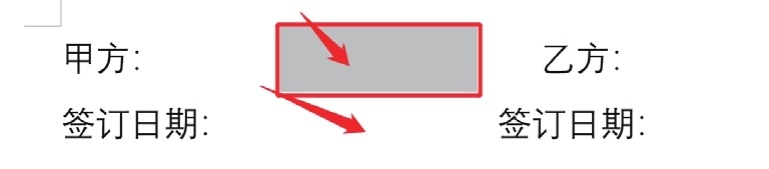 其实对齐也有好办法,不用空格,方便地对齐文字,只需掌握如下方法即可。
其实对齐也有好办法,不用空格,方便地对齐文字,只需掌握如下方法即可。


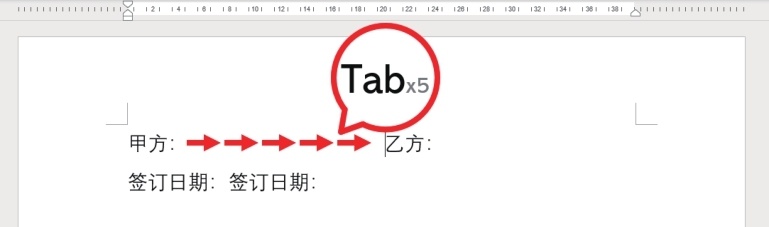
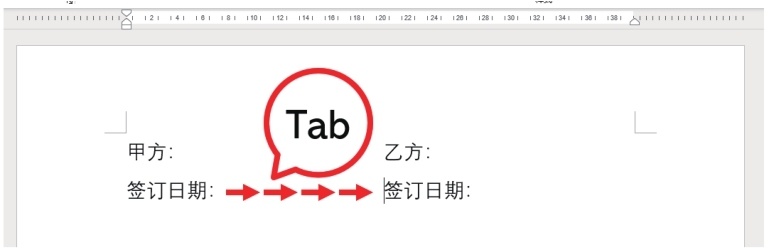
是不是很方便?要知道,按 Tab 键输入的是制表位,相当于不可见的表格,可以实现自动对齐的目的。所以,对齐就用 Tab 键,不需要使用空格键。
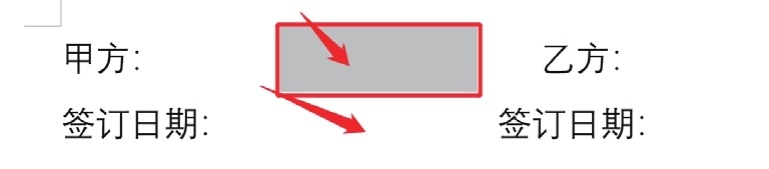
第1步
将文字中的空格删除,将其排在一起。
第2步
在需要分开文本的位置,如“乙方”之前单击并按 Tab 键。此时,“乙方”文字会向后自动后退。
第3步
多按几次 Tab 键,将“乙方”文字放在合适的位置。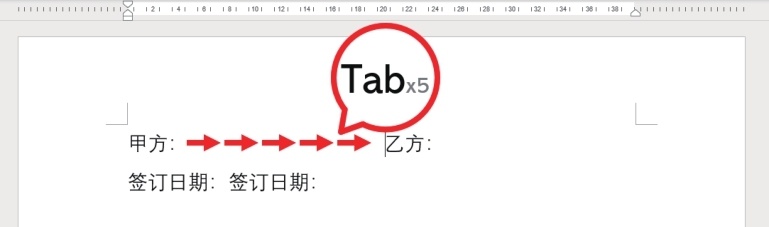
第4步
同理,“签订日期”文字也用上述的方法,多按几次 Tab 键后退,此时会发现“签订日期”文字会自动左对齐上面的“乙方”文字。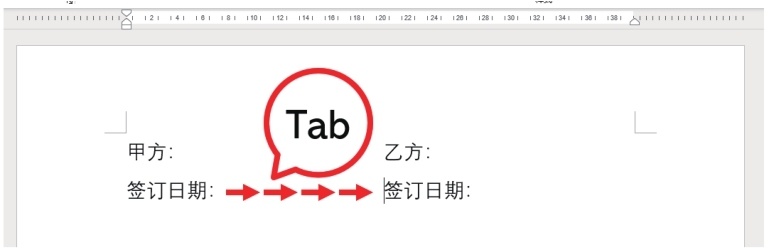
是不是很方便?要知道,按 Tab 键输入的是制表位,相当于不可见的表格,可以实现自动对齐的目的。所以,对齐就用 Tab 键,不需要使用空格键。
